如何重新启动RV160和RV260路由器并重置为出厂默认设置
目标
重新启动可能是非常有用的工具,为了获得最佳性能,应定期进行。执行固件或语言升级后,必须重新启动才能更新活动映像。有时可能需要重新启动才能保存配置。如果路由器工作不正常或存在连接问题,则可以尝试使用简单的解决方案。
有时,重置为出厂默认设置也非常有用。有时路由器可能运行不正确,而解决方案不明显。或者,您可能收到了公司中其他人使用的路由器,您需要清除配置并重新开始。
本文的目的是说明如何重新启动RV160或RV260路由器并重置为出厂默认设置。
适用设备
- RV160
- RV260
软件版本
- 1.0.00.13
登录路由器
在Web浏览器中,输入路由器的IP地址。输入凭据。如果已重置出厂,或者这是您首次输入凭证,则默认IP地址为192.168.1.1,并且用户名和密码的凭证均为cisco。
注意:如果忘记了路由器的IP地址,并且没有需要保留的特定配置,则可以重置为物理设备的出厂默认设置。打开回形针,将其末端插入小的凹入式复位按钮。保持10秒,您会看到设备指示灯亮起。启动备份至少需要几分钟时间。您的IP地址将恢复为192.168.1.1。
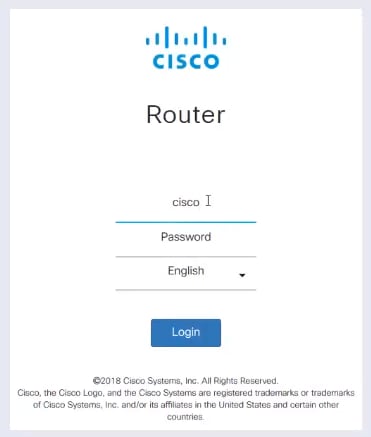
重新启动
导航至“管理”>“重新启动”。选择单选按钮以重新启动设备。单击Reboot。重新启动需要几分钟才能完成。您可以在此重新启动后检查活动映像,以确保运行的是最新版本。如果您不确定是否有最新版本,应转到思科支持并检查。
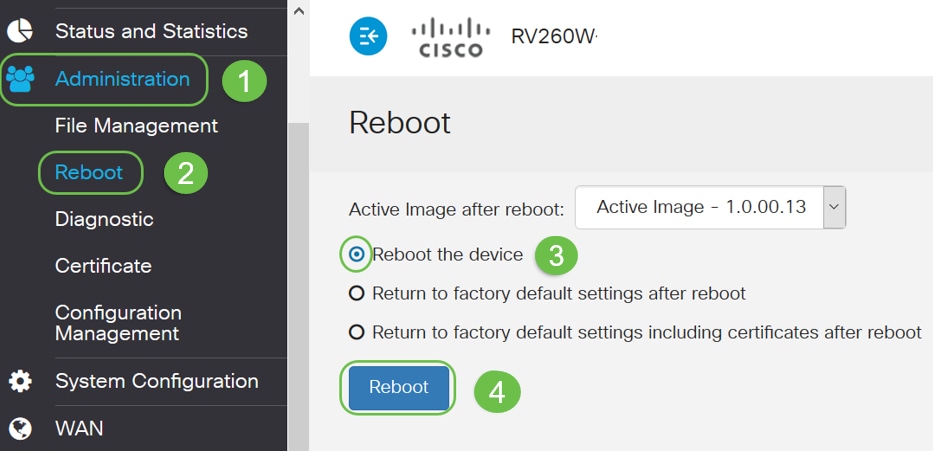
重新启动后返回出厂默认设置
当执行重新启动后返回出厂默认设置时,所有配置都会丢失,设置会恢复为默认设置。如果您有一个复杂的配置,您可能希望备份它,但请记住,配置中的错误可能是最初导致问题的原因。
注意:默认设置通常是最常见的配置,在购买设备时会预先选择。
导航至“管理”>“重新启动”。选择单选按钮以在重新启动后返回出厂默认设置。单击Reboot。执行此操作需要几分钟时间。
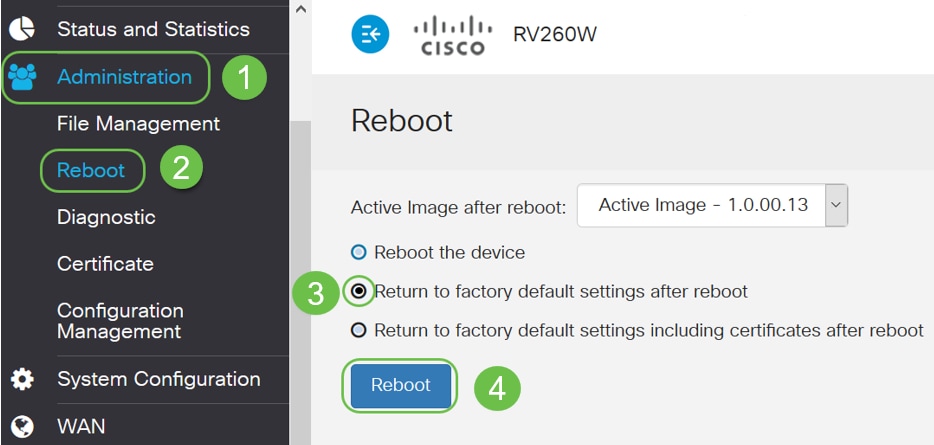
重新启动后返回出厂默认设置,包括证书
此操作会执行重新启动后返回出厂默认设置的所有操作,但也会删除证书。如果您的路由器上附加了过期或无效的证书,您会希望执行此操作。
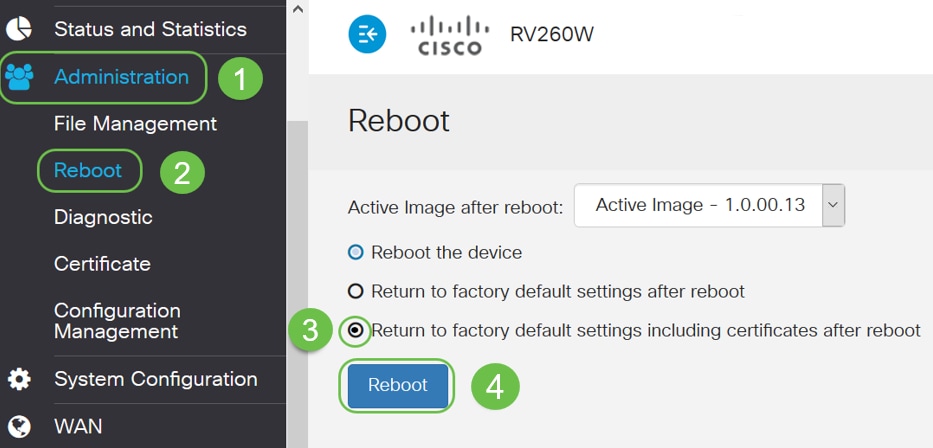
结论
您现在已学习了重新启动的步骤,重新启动后返回出厂默认设置,并在重新启动后返回出厂默认设置,包括证书。如果这些操作无法解决您的问题,您可以在此处找到有关RV160或RV260路由器故障排除的更多信息。
修订历史记录
| 版本 | 发布日期 | 备注 |
|---|---|---|
1.0 |
13-Dec-2018 |
初始版本 |
 反馈
反馈